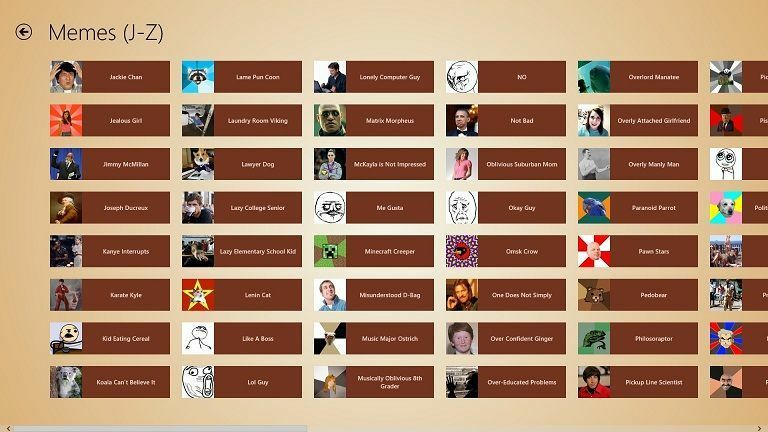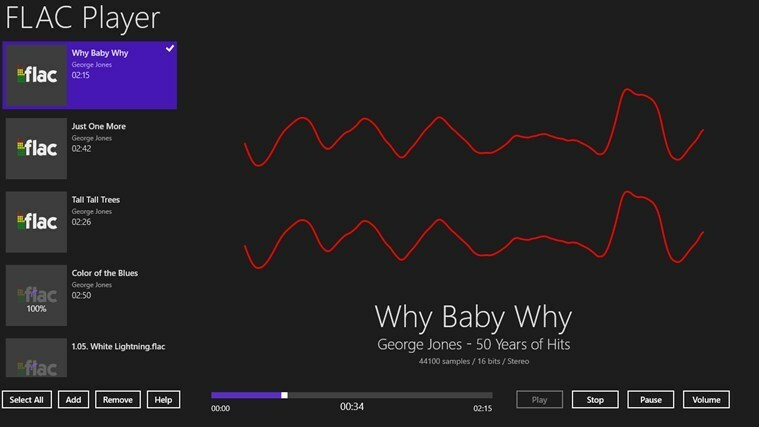תוכנה זו תתקן שגיאות נפוצות במחשב, תגן עליך מפני אובדן קבצים, תוכנות זדוניות, כשל חומרה ותייעל את המחשב האישי שלך לביצועים מרביים. תקן בעיות במחשב והסר וירוסים כעת בשלושה שלבים פשוטים:
- הורד את כלי התיקון למחשב Restoro שמגיע עם טכנולוגיות פטנט (פטנט זמין פה).
- נְקִישָׁה התחל סריקה כדי למצוא בעיות של Windows שעלולות לגרום לבעיות במחשב.
- נְקִישָׁה תיקון הכל כדי לפתור בעיות המשפיעות על אבטחת המחשב וביצועיו
- Restoro הורדה על ידי 0 קוראים החודש.
אספלט 8: מוטס הוא משחק מרוצים שובר קופות שריתק מיליוני שחקנים ברחבי העולם. עם זאת, המשחק אינו פועל לחלוטין ללא רבב ב- Windows 10 מכיוון שהוא מתרסק עם ההשקה עבור חלק מהשחקנים.
ככאלה, חלק מהקנאים של אספלט 8 מצאו שאפליקציית המשחק לא תמיד פועלת. להלן מספר תיקונים פוטנציאליים עבור אספלט 8 אם האפליקציה לא עובדת עבורך ב- Windows 10.
כיצד לתקן אספלט 8
1. הפעל את פותר הבעיות לאפליקציות של חנות Windows
ראשית, נסה לתקן את אספלט 8 באמצעות פותר הבעיות לאפליקציות של חנות Windows. זהו פותר בעיות שיכול לתקן אפליקציות שאינן פועלות. כך תוכלו לפתוח את פותר הבעיות באפליקציות ב- Windows 10.
- פתח את האפליקציית Cortana על ידי לחיצה עלקורטנה כפתור בשורת המשימות.
- הזן את מילת המפתח 'פתרון בעיות' בתיבת החיפוש.
- לחץ על פתרון בעיות כדי לפתוח את החלון למטה.

- בחר את אפליקציות של חנות Windows פותר בעיות ולחץ על הפעל את פותר הבעיות לַחְצָן.

- לחץ על הַבָּא כפתור בפותר הבעיות כדי לעבור על ההחלטות המוצעות שלו.
2. עדכן את מנהלי ההתקנים של Windows
אספלט 8 מתרסק יכול להיותעקב מנהלי התקנים מיושנים. עם זאת, מנהל התקן הכרטיסים הגרפיים הוא כנראה החיוני ביותר עבור אפליקציות משחק בתלת מימד. כך תוכלו לבצע ידנית עדכן א גרָפִיקָה נהג כרטיס.
- לחץ על מקש Win + R כדי לפתוח את Run.
- להיכנס 'dxdiag'בתיבת הטקסט של Run, ולחץ על מקש Return.

- רשום את פרטי מערכת ההפעלה וכרטיסי המסך בכרטיסיות המערכת והתצוגה של כלי האבחון DirectX.

- כעת פתח את אתר יצרן הכרטיסים הגרפיים.
- פתח את החלק להורדת מנהל ההתקן של האתר, שעשוי לכלול תיבת חיפוש או תפריטים נפתחים. אם יש בו תיבת חיפוש, הזן את כרטיס המסך בתיבת החיפוש כדי למצוא מנהלי התקנים עבורו.
- בחר כדי להוריד את מנהל ההתקן התואם העדכני ביותר עבור כרטיס המסך שלך אם קיים עדכון נוסף.
- פתח את תפריט Win + X על ידי לחיצה על מקש Win + X מקש הקיצור ובחר לפתיחה מנהל התקן.

- לחץ פעמיים על מתאמי תצוגה במנהל ההתקנים.
- לחץ באמצעות לחצן העכבר הימני על כרטיס המסך הרשום שלך ובחר עדכן את מנהל ההתקן.
- בחר את עיין במחשב שלי אחר תוכנות מנהלי התקנים אוֹפְּצִיָה.

- לחץ על לְדַפדֵף לחץ על הלחצן ובחר את התיקייה ששמרת בה את מנהל ההתקן העדכון.
- לחץ על הַבָּא כשתבחר בתיקיה.
- הפעל מחדש את Windows כאשר תתבקש לעשות זאת.
2.1 עדכון אוטומטי של מנהלי ההתקנים
עדכון מנהלי התקנים באופן ידני הוא הליך מתקדם ועלול לגרום נזק קבוע למחשב האישי שלך על ידי התקנת גרסאות מנהל התקן שגויות. אנו מציעים לעשות זאת באופן אוטומטי על ידי שימוש בצד ג 'ייעודי שיכול לעשות זאת עבורך.
כל שעליך לעשות הוא לבחור את מנהלי ההתקן שברצונך לשדרג ולהשאיר את השאר לתוכנה האוטומטית.
 אם אתה גיימר, מפיק תמונות / וידאו, או שאתה מתמודד מדי יום עם תהליכי עבודה חזותיים אינטנסיביים, אתה כבר יודע את החשיבות של כרטיס המסך שלך (GPU).כדי לוודא שהכל מתנהל בצורה חלקה ולהימנע מכל סוג של שגיאות מנהל התקן של GPU, הקפד להשתמש בתיקייה מלאה עוזר לעדכון מנהלי התקנים שיפתור את הבעיות שלך בכמה לחיצות בלבד, ואנחנו ממליצים בחום DriverFix.בצע את הצעדים הפשוטים הבאים לעדכון בטוח של מנהלי ההתקן שלך:
אם אתה גיימר, מפיק תמונות / וידאו, או שאתה מתמודד מדי יום עם תהליכי עבודה חזותיים אינטנסיביים, אתה כבר יודע את החשיבות של כרטיס המסך שלך (GPU).כדי לוודא שהכל מתנהל בצורה חלקה ולהימנע מכל סוג של שגיאות מנהל התקן של GPU, הקפד להשתמש בתיקייה מלאה עוזר לעדכון מנהלי התקנים שיפתור את הבעיות שלך בכמה לחיצות בלבד, ואנחנו ממליצים בחום DriverFix.בצע את הצעדים הפשוטים הבאים לעדכון בטוח של מנהלי ההתקן שלך:
- הורד והתקן את DriverFix.
- הפעל את התוכנה.
- המתן ש- DriverFix יאתר את כל מנהלי ההתקן הפגומים שלך.
- היישום יציג כעת את כל מנהלי ההתקנים שיש להם בעיות, ועליך רק לבחור את אלה שתרצה לתקן.
- המתן שהאפליקציה תוריד ותתקין את מנהלי ההתקנים החדשים ביותר.
- איתחול במחשב האישי שלך כדי שהשינויים ייכנסו לתוקף.

DriverFix
שמור על GPU על שיאי הביצועים שלהם מבלי לדאוג למנהלי ההתקן שלה.
בקר באתר
הצהרת אחריות: יש לשדרג תוכנית זו מהגרסה החינמית על מנת לבצע פעולות ספציפיות.
3. השבת את ענן Windows Defender והגנה בזמן אמת
הפעל סריקת מערכת כדי לגלות שגיאות אפשריות

הורד את Restoro
כלי לתיקון מחשב

נְקִישָׁה התחל סריקה כדי למצוא בעיות ב- Windows.

נְקִישָׁה תיקון הכל כדי לפתור בעיות עם טכנולוגיות פטנט.
הפעל סריקת מחשב באמצעות כלי התיקון Restoro כדי למצוא שגיאות הגורמות לבעיות אבטחה והאטות. לאחר השלמת הסריקה, תהליך התיקון יחליף קבצים פגומים בקבצי ורכיבי Windows חדשים.
חלק משחקני האספלט תיקנו את קריסות המשחק על ידי החלפת ענן של Windows Defender ו- הגנה בזמן אמת ההגדרות מושבתות. אז זה יכול להיות פתרון יעיל אם לא הוספת כלי עזר אנטי-וירוס של צד שלישי ל- Windows. באפשרותך להתאים אפשרויות אלה באופן הבא.
- לחץ על לחצן התחל ולחץ על הגדרות סמל אפליקציה.
- בחר עדכונים ואבטחה כדי לפתוח את החלון ישירות למטה.

- לאחר מכן לחץ על Windows Defender כדי לפתוח את הגדרותיו.
- אם Windows Defender הופךפועל, באפשרותך לבחור באפשרויות הגנה בענן ובזמן אמת. לחץ על הגנה בזמן אמת הגדרה לכבות אותו.
- לאחר מכן לחץ על הגנה מבוססת ענן אפשרות לכבות את ההגדרה הזו.
4. אפס את אפליקציית אספלט 8
איפוס אפליקציות יכול לתקן אפליקציות שאינן פועלות. ל- Windows 10 יש אִתחוּל אפשרות שתוכל לרשום מחדש את אפליקציית Asphalt 8. אתה יכול לאפס אספלט 8 כדלהלן.
- לִפְתוֹחַקורטנה והזן 'אפליקציות' בתיבת החיפוש.
- בחר אפליקציות ותכונות כדי לפתוח את רשימת האפליקציות בתצלום המצוין ישירות למטה.

- הזן 'אספלט 8' בתיבת החיפוש.
- בחר אספלט 8: מוטס ולחץ אפשרויות מתקדמות לפתוח את אִתחוּל לַחְצָן.

- ואז לחץ על אִתחוּל לַחְצָן.
- תיפתח תיבת דו-שיח שתאמר לך שאיפוס האפליקציה יהיהלִמְחוֹקהנתונים שלה. נְקִישָׁה אִתחוּל שוב כדי לרשום מחדש את אפליקציית אספלט 8.
5. בדוק אם קיימים עדכונים של Windows
עדכוני Windows יכולים להיפתררַבִּיםבעיות ולעדכן כמה מנהלי התקנים של המערכת. חלק מהשחקנים מצאו גם שאספלט 8 לא עובד בכמה מהבניות הקודמות. ככאלה, עדכוני Windows האחרונים יכולים לתקן באופן אפשרי את אספלט 8.
אז וודאו ששירות Windows Update שלכםהופךעַל. אתה יכול גם לבדוק ידנית אם קיימים עדכונים באופן הבא.
- הזן 'עדכונים' בקורטנהתיבת חיפוש.
- בחר בדוק אם קיימים עדכונים כדי לפתוח את החלון ישירות למטה.

- ואז לחץ על בדוק עדכונים לַחְצָן.
- אם קיימים עדכונים זמינים עבור Windows, לחץ על הורד לַחְצָן.
6. החזירו עדכוני חלונות עם שחזור המערכת
נראה כי זה סותר את ההחלטה הקודמת של עדכון Windows, אך חלק מהשחקנים גילו כי אספלט 8 מפסיק לעבוד מיד לאחר עדכון.
אם המשחק מפסיק לעבוד עבורך לאחר עדכון אחרון, השימוש בכלי שחזור המערכת עשוי לתקן אותו. שחזור המערכת יסיר עדכונים שאינם קודמים לנקודת השחזור שנבחרה. ככה אתה יכול הסר עדכוני Windows עם שחזור המערכת.
- להיכנס 'rstrui'ב'הריץ' ולחץ בסדר כדי לפתוח את החלון שמתחת.

- לחץ על הַבָּא כפתור לפתיחת רשימת נקודות שחזור.

- חלק מנקודות השחזור המופיעות שם עשויות להיות עדכוני Windows. בחר נקודת שחזור אוטומטית שקדמה לעדכון האחרון.
- אתה יכול גם ללחוץ על לִסְרוֹק ל תוכניות מושפעות כפתור שיפרט את כל התוכנות שנקודת השחזור תסיר כפי שמוצג בתצלום המצוין ישירות למטה. שחזור המערכת יסיר תוכנות צד שלישי המותקנות לאחר נקודת השחזור וכן עדכונים.

- לחץ על הַבָּא כפתור ולחץ סיים להחזיר את Windows.
7. התקן מחדש את אספלט 8
התקנה מחדש של אספלט יכולה לתקן קבצי משחק פגומים או חסרים. עם זאת, תיקון זהצריך להיותמפלט אחרון כיוון שתאבד גם את נתוני המשחק שלך. כך תוכלו להתקין מחדש את אספלט 8.
- הזן את מילת המפתח 'אפליקציות' בקורטנהתיבת חיפוש.
- בחר אפליקציות ותכונות כדי לפתוח את החלון ישירות למטה.

- בחר אספלט 8: מוטס ברשימת היישומים ולחץ עליו הסר התקנה לַחְצָן.
- נְקִישָׁה הסר התקנה שוב כדי להסיר את האפליקציה.
- לאחר מכן לחץ על קבל את המשחק כפתור על זה עמוד אינטרנט להוסיף שוב את אספלט 8 ל- Windows 10.
אלה כמה תיקונים שעשויים להפעיל את אספלט מוטס מחדש ב- Windows 10. שים לב שאתה יכול גם להריץ את אפליקציית Asphalt 8 באמצעות אמולטור אנדרואיד במקום זאת. לבדוק הפוסט הזה לקבלת טיפים נוספים כיצד לפתור קריסות משחק ב- Windows.
 עדיין יש לך בעיות?תקן אותם בעזרת הכלי הזה:
עדיין יש לך בעיות?תקן אותם בעזרת הכלי הזה:
- הורד את כלי התיקון למחשב זה דורג נהדר ב- TrustPilot.com (ההורדה מתחילה בעמוד זה).
- נְקִישָׁה התחל סריקה כדי למצוא בעיות של Windows שעלולות לגרום לבעיות במחשב.
- נְקִישָׁה תיקון הכל כדי לפתור בעיות עם טכנולוגיות פטנט (הנחה בלעדית לקוראים שלנו).
Restoro הורדה על ידי 0 קוראים החודש.